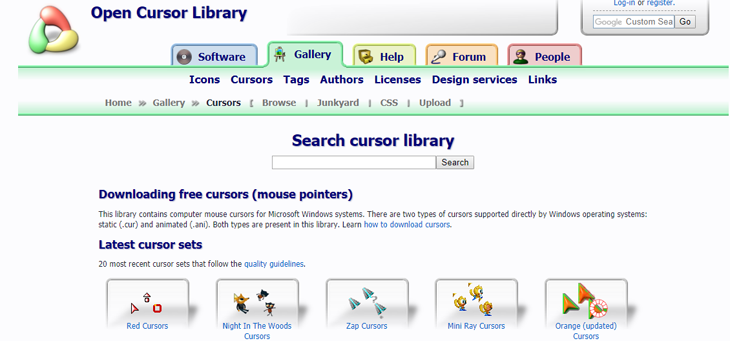Việc thay đổi biểu tượng con trỏ chuột trên máy tính đôi khi giúp thao tác trên máy tính trở nên lạ mắt và dễ dàng hơn. Bài viết dưới đây sẽ hướng dẫn bạn cách thay đổi biểu tượng con trỏ chuột trên Windows 10.
Cách thay đổi con trỏ chuột mặc định
Bước 1 : Nhấn tổ hợp phím Windows + I để mở Settings trên Windows, trong cửa sổ Windows Settings hiện ra, chọn Devices.
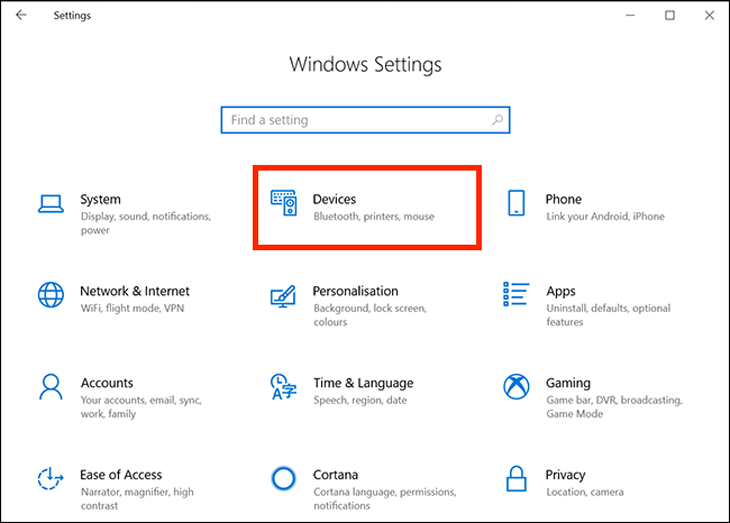
Bước 2 : Chọn tab Mouse ở cột bên trái và bên trái, sau đó nhấp vào Tùy chọn chuột bổ sung trong phần Cài đặt liên quan .
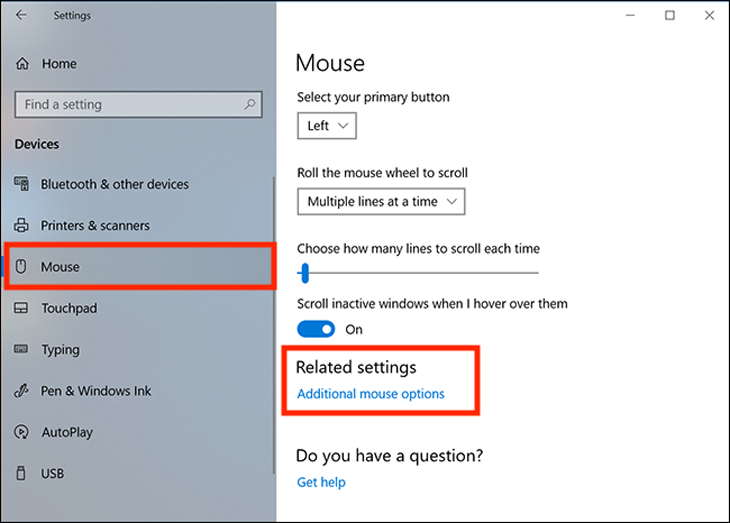
Bước 3 : Trong cửa sổ Mouse Properties hiện ra, chọn thẻ Pointers. Tùy chọn đầu tiên là Scheme, nhấp vào menu thả xuống bên cạnh nó và bạn sẽ thấy một loạt các con trỏ khác nhau. Đây là tập hợp các hình ảnh tĩnh và động để thay thế con trỏ.
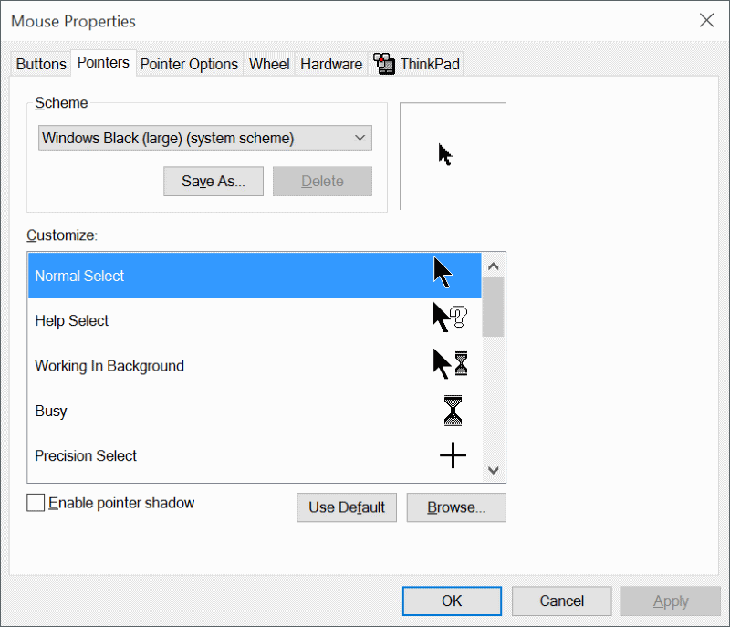
Bước 4 : Chọn biểu tượng con trỏ chuột và kích thước mong muốn. Nhấp vào Áp dụng để thực hiện các thay đổi.
Người dùng có thị lực kém cũng có thể thay đổi kích thước con trỏ chuột để dễ nhìn hơn.
2 Cách tùy chỉnh con trỏ chuột
Nếu bạn đang tìm cách thay đổi một hoặc nhiều con trỏ riêng lẻ, bạn cũng có thể dễ dàng thực hiện theo các bước bên dưới.
Bước 1 : Trong phần Customize của cửa sổ Mouse Properties , chọn con trỏ muốn thay đổi. Có 15 loại con trỏ cho từng chức năng khác nhau có thể áp dụng trong Windows 10.
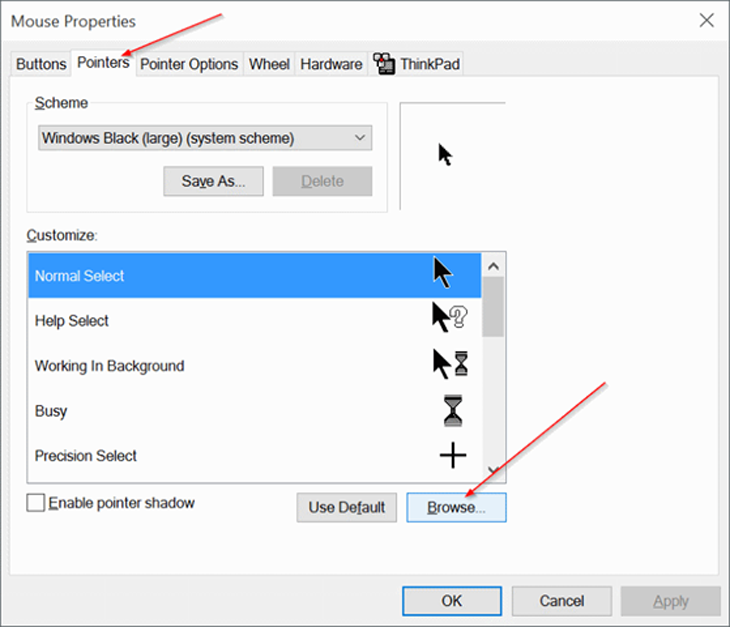
Để chọn một con trỏ tùy chỉnh, nhấp vào Trình duyệt . Một thư mục Con trỏ mặc định trên ổ C với hàng trăm tùy chọn con trỏ khác nhau sẽ xuất hiện.
Bước 2 : Chọn loại con trỏ phù hợp với chức năng của con trỏ tùy chỉnh, sau đó nhấn Open để áp dụng biểu tượng mới này.
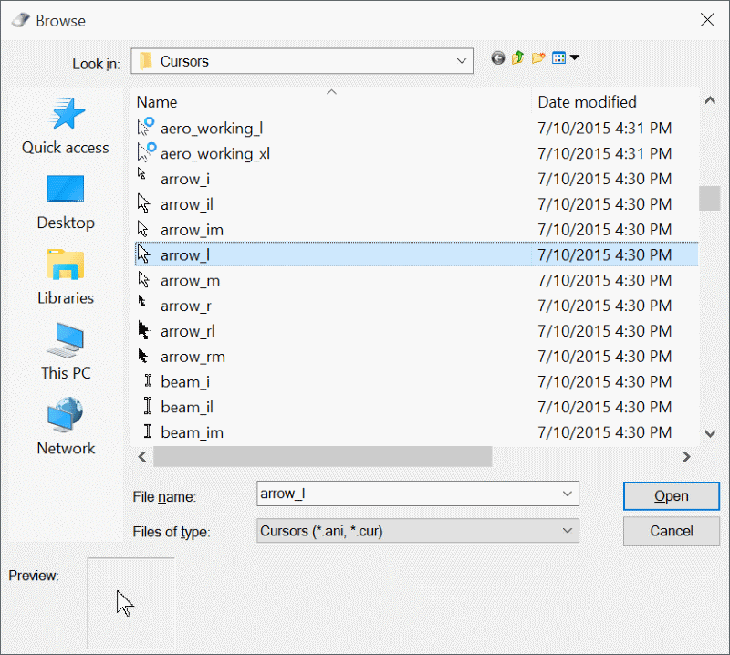
Lặp lại quy trình này với bất kỳ con trỏ chức năng nào mà bạn cần thay đổi biểu tượng. Nhấp vào Áp dụng trên cửa sổ Thuộc tính chuột để áp dụng chúng.
3 Cách tải thêm icon con trỏ chuột về máy tính
Có nhiều chương trình hỗ trợ cài đặt biểu tượng bổ sung cho con trỏ chẳng hạn như Stardock’s CursorsFX và các trang web như Open Cursor Library cung cấp nhiều loại cài đặt biểu tượng con trỏ tùy chỉnh. Sau khi cài đặt, chúng sẽ tự động được thêm vào tùy chọn khi bạn muốn thay đổi biểu tượng con trỏ chuột.
Ngoài ra, nếu bạn tìm thấy một hoặc nhiều con trỏ riêng lẻ muốn cài đặt thủ công, hãy sao chép trực tiếp tệp hình ảnh của chúng vào thư mục Con trỏ để dễ dàng tìm và thay đổi biểu tượng con trỏ này trên máy tính. Thư mục này được đặt tại “ C:WindowsCursors .”
Trong quá trình tải xuống các tệp biểu tượng con trỏ chuột từ các nguồn trực tuyến, hãy cẩn thận và quét vi-rút các tệp này trước khi tải xuống để tránh vô tình đưa một số phần mềm độc hại vào máy tính của bạn.
Tham khảo một số mẫu laptop đang bán tại Điện máy XANH:
Trên đây là bài viết hướng dẫn cách đổi biểu tượng con trỏ chuột trên Windows 10. Chúc các bạn thành công từ những thông tin của bài viết!